
Windows 10 erbjuder många extra funktioner som andra versioner av Windows inte gör. Bland dessa extrafunktioner är systemindexering. Denna funktion lagrar all data som finns i vårt operativsystem för att ladda den i ett cacheminne, på ett sådant sätt att när vi utför en sökning är det snabbare och mer effektivt på grund av tidigare indexering.
Denna funktion är väldigt intressant eftersom den i vissa områden ger den en nödvändig och effektiv svarshastighet. Men det är också sant att denna funktion kräver mycket resurser från datorn för att allt ska fungera som det ska, det är därför vi ska räkna hur du aktiverar eller inaktiverar den här funktionen i Windows 10. Eftersom det kommer att finnas några som behöver inaktivera det och andra som behöver ha det men istället har det inaktiverat. För att ändra detta på indexeringen måste vi gå till "Execute". Detta alternativ hittas genom att högerklicka på Start-menyn. När vi väl har dialogrutan Kör skriver vi följande i den: services.msc. Och vi trycker på Ok.
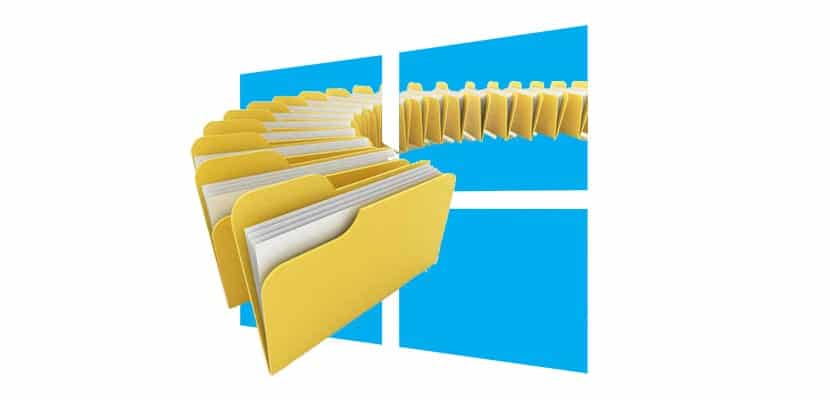
Detta öppnar ett nytt fönster som motsvarar de tjänster som Windows 10 har, både de som det har aktiverat och de som det inte har. I den här listan måste vi söka «Windows Search»Tjänsten som aktiverar eller inte indexerar i Windows 10. Genom att klicka på den med högerklick kan vi få en sekundär meny där vi kan stoppa tjänsten, aktivera den eller pausa den tillfälligt. När detta är gjort stänger vi och sparar ändringarna och startar sedan om datorn, eftersom utan denna omstart kommer ändringarna inte att tillämpas.
I allmänhet är indexering mer av en börda än en användbar funktion, åtminstone när det gäller hemdatorer. Så normalt har jag det inaktiverat och jag rekommenderar att du inaktiverar det. Mängden filer de hanterar hemdatorer är mycket liten och motiverar inte kostnaderna för indexering av resurser. Nu, om det är kraftfulla maskiner eller om vi har en affärsanvändning, bör denna funktion aktiveras, eftersom det inte är detsamma att få en klient att vänta 5 minuter än 20 minuter. I vilket fall som helst är beslutet ditt.